
Como configururo si las Nueva
12 agosto, 2022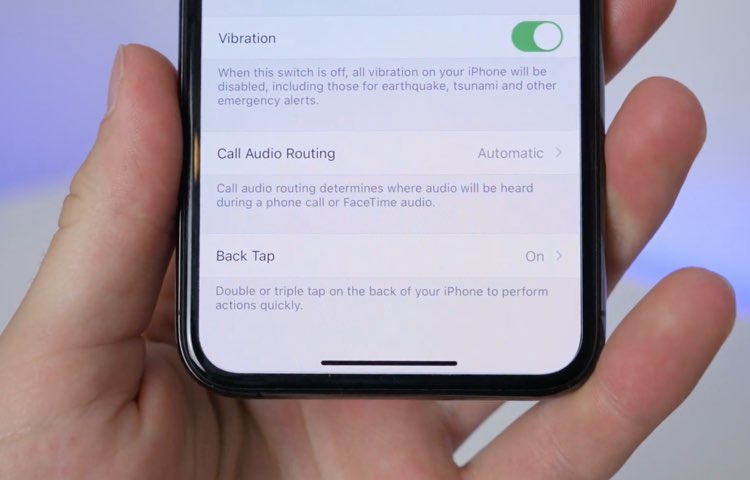
Como hacer hacer que tu iPhone Realice Acciones COMAR TOMAR UNA CAPTURA DE PANTALLA CUANDO TOCAS SU PARTE POSTERIOR
13 agosto, 2022Como archivos bloquear, alfombras y su escritorio en mac
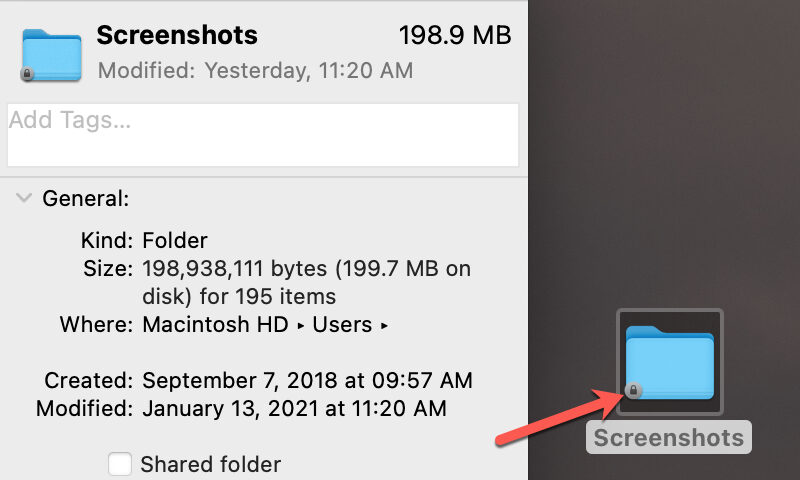
Muchas veces tomamos precauciones para proteger nuestros artículos digitales de otros. Protegemos con contraseña cosas como archivos y carpetas para evitar cambios por parte de otros. Pero, ¿quién nos protege de nosotros mismos?
Si alguna vez cambió un archivo o movió una carpeta por error, entonces sabe a lo que me refiero. Lo peor es cuando haces algo así y ni siquiera te das cuenta hasta que necesitas el artículo.
En su Mac, puede bloquear archivos, carpetas y su escritorio (carpeta) para evitar cambios no deseados. Esto no requiere una contraseña. Es simplemente un «bloqueo» simple para evitar que usted, o alguien más, edite, mueva o incluso elimine un archivo o carpeta. Así es como funciona.
Bloquear un archivo o carpeta en Mac
Puede bloquear archivos y carpetas cerrados y abiertos en su Mac de diferentes maneras.
Un archivo o carpeta cerrado
Puede bloquear cualquier archivo o carpeta cerrados en su Mac con simples clics.
Haga clic con el botón derecho en el archivo o la carpeta y seleccione Obtener información o seleccione el archivo o la carpeta y haga clic en Archivo > Obtener información en la barra de menú. Marque la casilla de Bloqueado en la ventana Obtener información.
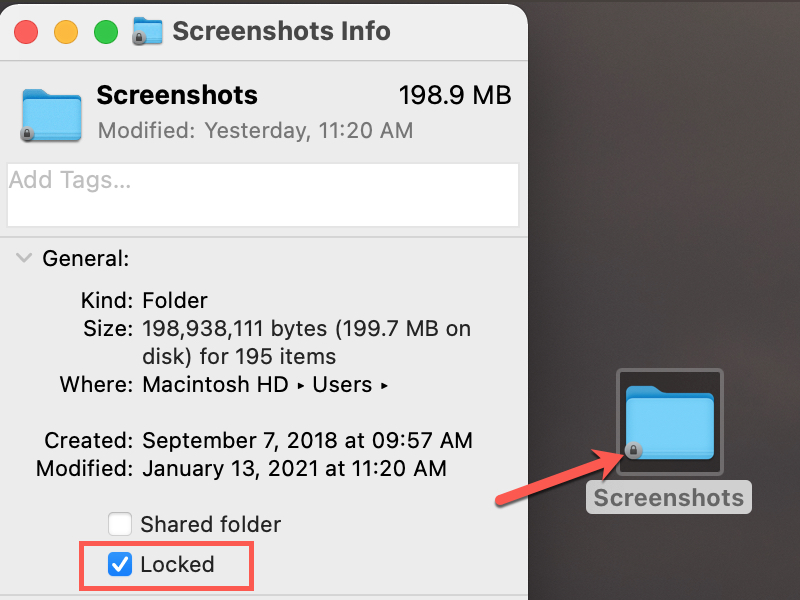
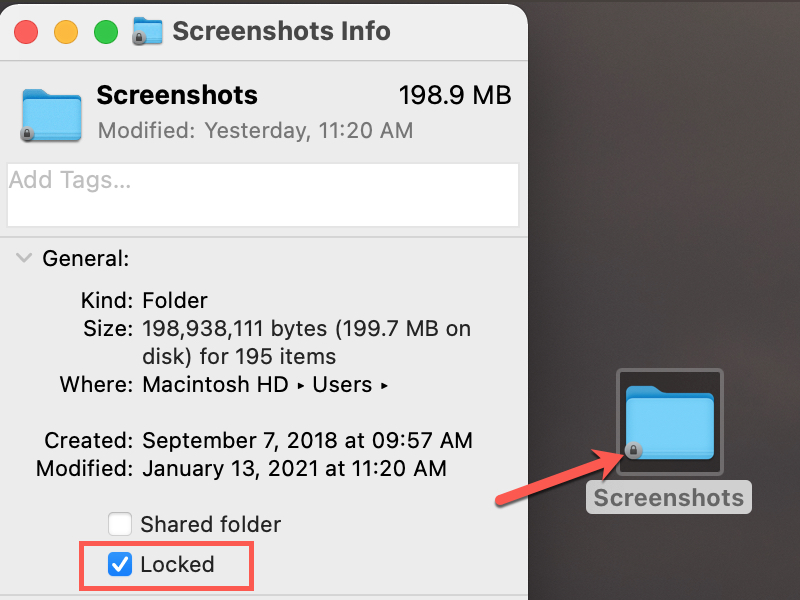
También notará un símbolo de candado en la esquina cuando bloquea una carpeta.
un archivo abierto
El siguiente método funciona para archivos abiertos en aplicaciones de Apple como Pages, Preview y Numbers. Pero también puede verificar la opción con documentos en otras aplicaciones.
Haga clic en la flecha junto al nombre del archivo en la parte superior de la ventana. Marque la casilla de Bloqueado .
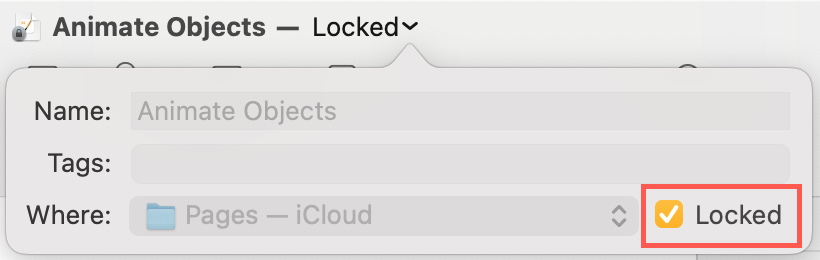
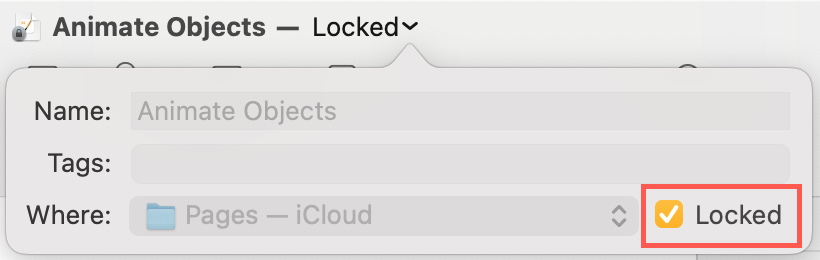
Una carpeta abierta
Con la carpeta abierta y activa, haga clic en Archivo > Obtener información en la barra de menú y marque la casilla Bloqueado en la ventana.
Con la carpeta abierta y no activa, haga clic derecho en ella desde su carpeta principal, seleccione Obtener información y marque la casilla de Bloqueado .
Bloquee su escritorio (carpeta) en Mac
Puede que muchos no se den cuenta, pero su Escritorio es una carpeta como cualquier otra. Entonces puede usar la misma acción de bloqueo descrita anteriormente.
Haga clic con el botón derecho en un lugar en blanco en su escritorio, seleccione Obtener información y marque la casilla Bloqueado en la ventana.


Una vez que bloquee su carpeta de escritorio:
- No puede agregarle elementos. Entonces, si intenta crear una nueva carpeta, verá un mensaje que le pedirá su contraseña para crear la carpeta. O si intenta arrastrar un elemento de una carpeta a su Escritorio, verá un círculo con una línea que no permite la acción.
- No puede eliminar elementos de él. Si intenta eliminar un elemento, como arrastrarlo a una carpeta, se creará una copia del elemento. El original permanecerá en su escritorio.
- No puede reorganizar elementos arrastrándolos. Si selecciona un ícono e intenta moverlo a otro lugar en su escritorio, verá un círculo con una línea que lo atraviesa y no permite la acción.
- No puede cambiar el nombre de los elementos a menos que ingrese su contraseña en el mensaje emergente que aparece.
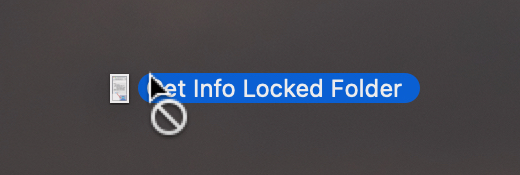
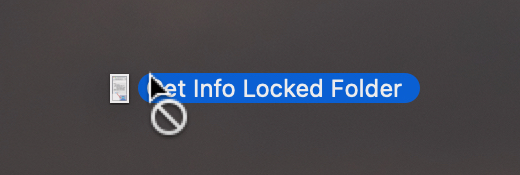
Nota : aún puede usar las acciones Ordenar por y Limpiar por haciendo clic con el botón derecho en un espacio en blanco en un escritorio bloqueado.
Trabajar con archivos y carpetas bloqueados
Además de los elementos anteriores para bloquear su carpeta de escritorio, aquí hay cosas adicionales que debe tener en cuenta.
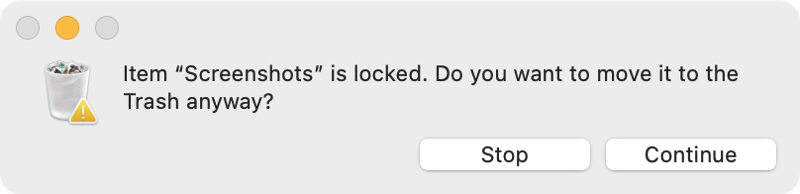
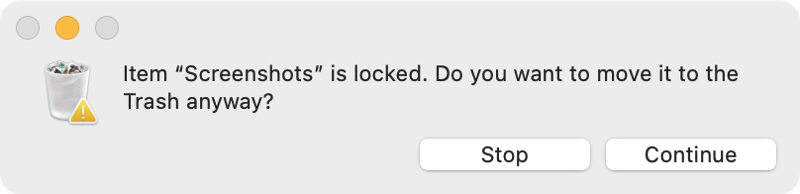
- Si envía un elemento a la Papelera, recibirá un mensaje que le informará que el archivo está bloqueado y le preguntará si desea continuar moviéndolo a la Papelera.
- Si mueve un archivo o una carpeta bloqueados, esto «moverá» una copia del archivo o la carpeta. El original permanecerá en su ubicación.
- Si intenta editar un elemento, verá un mensaje que le informará que está bloqueado y le preguntará si desea desbloquear o duplicar el archivo. También puede presionar Cancelar.
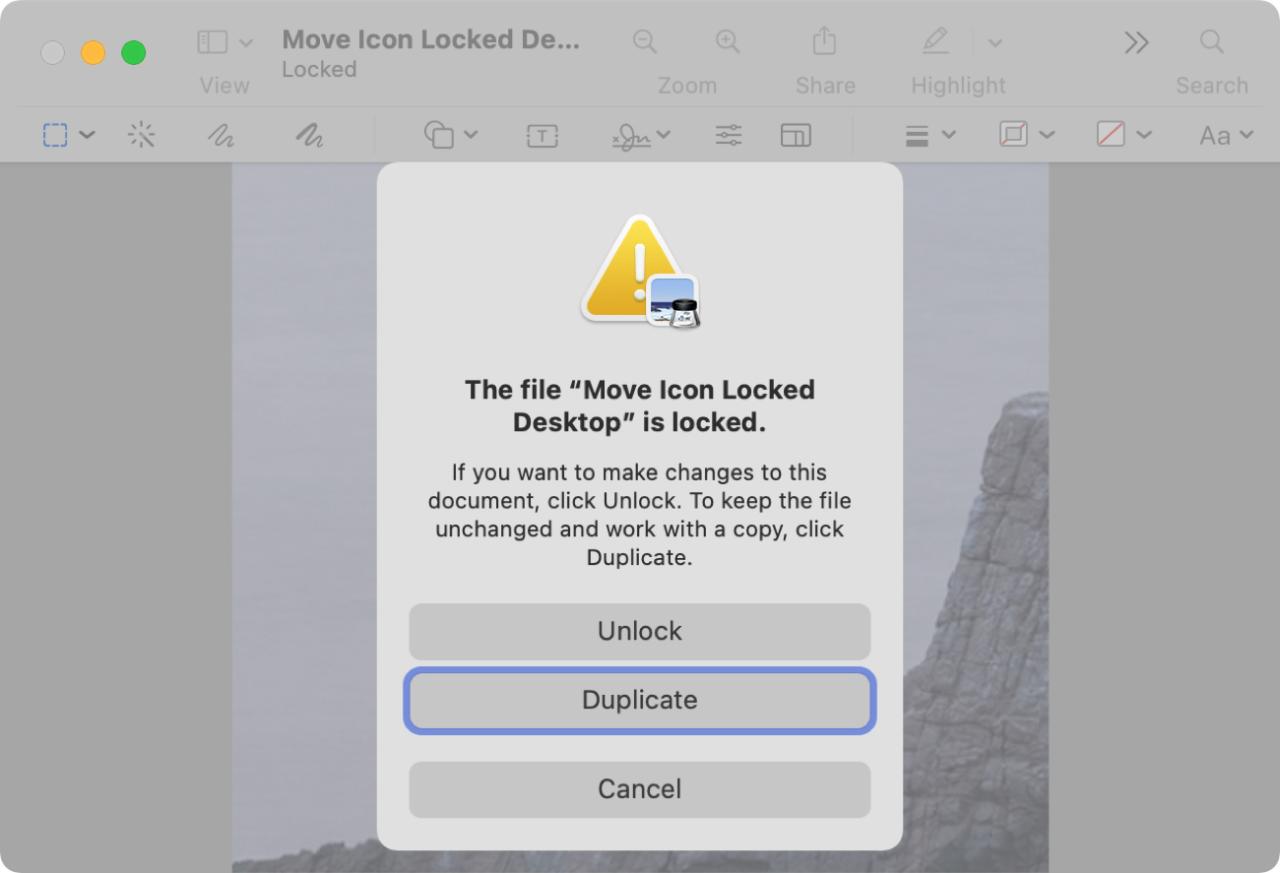
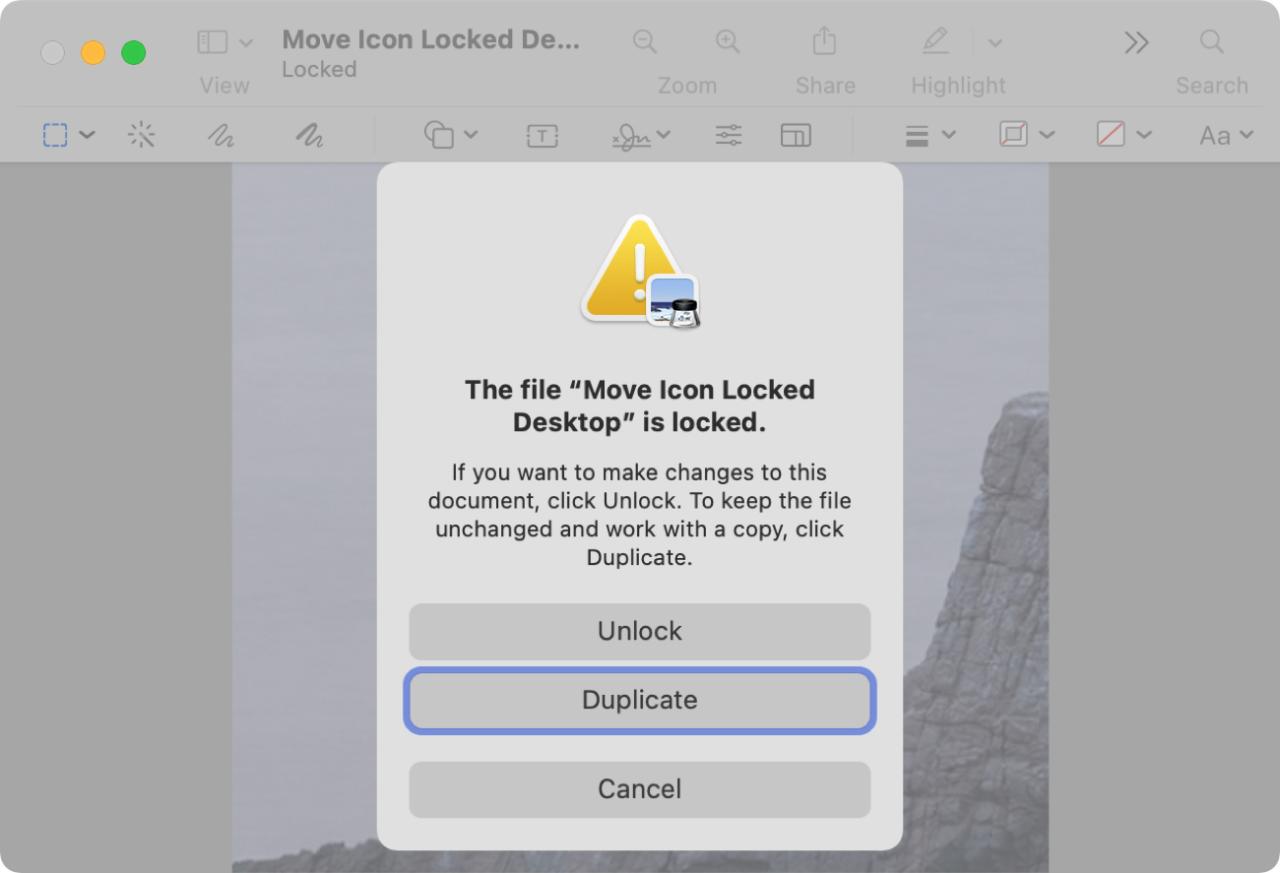
Desbloqueo
Siga los mismos pasos para desbloquear un archivo o carpeta que siguió para bloquearlo. Abra Obtener información y desmarque la casilla de Bloqueado .
Para los archivos que bloqueaste con el nombre de archivo, como un documento de Pages, haz clic en la flecha junto al nombre y desmarca la casilla de Bloqueado .
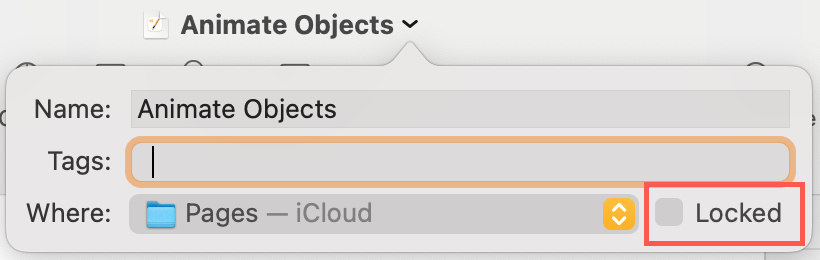
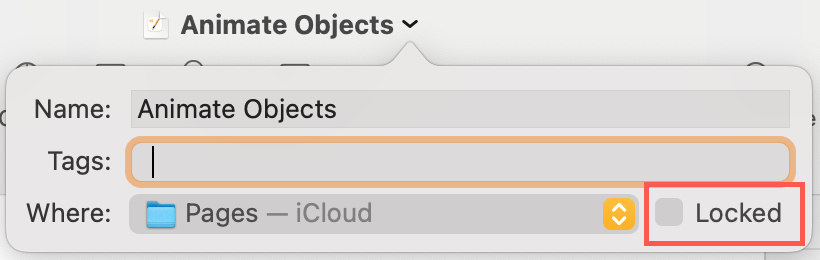
Envolviendolo
El uso de estos métodos para bloquear archivos, carpetas o el escritorio en su Mac no los mantendrá seguros de miradas indiscretas como si los protegiera con contraseña. Pero puede evitar que haga cambios o elimine elementos accidentalmente.
¿Tienes consejos como este para evitar errores en tu Mac? Háganos saber a continuación o en Twitter !






